NỘI DUNG
Hướng dẫn cài đặt cPanel/WHM trên CloudLinux chi tiết.
CloudLinux là một hệ điều hành được tối ưu hóa dành riêng cho các máy chủ web, giúp tăng cường hiệu suất, bảo mật và độ ổn định. Khi kết hợp với cPanel/WHM, bạn sẽ có một giải pháp quản trị hosting toàn diện, mạnh mẽ và thân thiện với người dùng. Việc sử dụng CloudLinux không chỉ giúp phân bổ tài nguyên hiệu quả giữa các tài khoản hosting mà còn cung cấp các tính năng bảo mật độc quyền như LVE, CageFS và Imunify360.
Trong bài viết này, chúng ta sẽ cùng nhau tìm hiểu cách cài đặt cPanel/WHM trên nền tảng CloudLinux, từ bước chuẩn bị môi trường máy chủ cho đến hoàn tất cấu hình ban đầu. Hãy sẵn sàng để xây dựng một hệ thống hosting mạnh mẽ và chuyên nghiệp!
cPanel/WHM là gì và tại sao nên sử dụng?
cPanel là một bảng điều khiển mạnh mẽ dựa trên Linux, được thiết kế để giúp người dùng quản trị hosting dễ dàng hơn. Khi kết hợp với WHM (Web Host Manager), nó trở thành một giải pháp toàn diện, giúp quản lý máy chủ và các tài khoản hosting hiệu quả. WHM cung cấp quyền truy cập cấp quản trị viên để quản lý tài nguyên, tạo gói dịch vụ hosting, và giám sát hiệu suất hệ thống, trong khi cPanel là giao diện người dùng dành cho từng tài khoản hosting.
- Giao diện thân thiện với người dùng
- Khả năng tương thích cao
- Nhiều tính năng đa dạng
- Cài đặt phần mềm tự động
- Hỗ trợ đáng tin cậy
cPanel/WHM là lựa chọn hàng đầu cho quản trị hosting chuyên nghiệp nhờ sự kết hợp giữa tính dễ sử dụng, tính linh hoạt và khả năng mở rộng. Việc sử dụng cPanel/WHM trên CloudLinux còn mang lại hiệu quả cao hơn, nhờ các tính năng bảo mật và tối ưu tài nguyên mà CloudLinux cung cấp.
Yêu cầu trước khi cài đặt cPanel/WHM trên CloudLinux
Bạn có thể cài đặt cPanel & WHM trên CloudLinux phiên bản 8 hoặc 9. Lưu ý phiên bản 112 trở lên không hỗ trợ CloudLinux 6 và 7. Hãy đảm bảo hệ thống đáp ứng các tiêu chí sau:
- Đăng nhập vào máy chủ với quyền root
- Tối thiểu 2GB RAM
- Đã cài đặt Perl và Curl
Hướng dẫn từng bước cài đặt cPanel/WHM trên CloudLinux
Bước 1: Cập nhật máy chủ
Bạn hãy chạy lệnh sau để cập nhật máy chủ. Quá trình này có thể mất vài phút tùy thuộc vào tốc độ mạng.
yum update -yBước 2: Tắt tường lửa
Trong khi cài đặt, tường lửa của hệ điều hành có thể gây cản trở. Bạn nên tắt tạm thời tường lửa và sau đó cấu hình lại bằng các công cụ như APF hoặc CSF.
- CloudLinux 6:
/etc/init.d/iptables save
/etc/init.d/iptables stop
/sbin/chkconfig --del iptables- CloudLinux 7,8,9
iptables-save > ~/firewall.rules
systemctl stop firewalld.service
systemctl disable firewalld.serviceBước 3: Tắt SELinux
Để đảm bảo cPanel tương thích, bạn cần tắt SELinux:
setenforce 0Thay đổi vĩnh viễn trong tệp /etc/sysconfig/selinux:
SELINUX=disabledBước 4: Cài đặt hostname
Cung cấp hostname đầy đủ theo định dạng FQDN (Fully Qualified Domain Name). Chạy lệnh sau:
hostname myserver.example.comThay đổi myserver.example.com bằng hostname của bạn. Cập nhật vĩnh viễn trong tệp /etc/sysconfig/network:
HOSTNAME=myserver.example.comBước 5: Cài đặt cPanel/WHM
Lưu ý: cPanel sẽ cài đặt version MariaDB mới nhất, vì vậy nếu bạn muốn cài phiên bản mong muốn. Hãy làm theo hướng dẫn sau: Customize the version of MySQL or MariaDB
cd /home
curl -o latest -L http://httpupdate.cpanel.net/latest
sh latestQuá trình này có thể mất một thời gian. Sau khi cài đặt hoàn tất bạn sẽ thấy thông tin như ảnh sau.
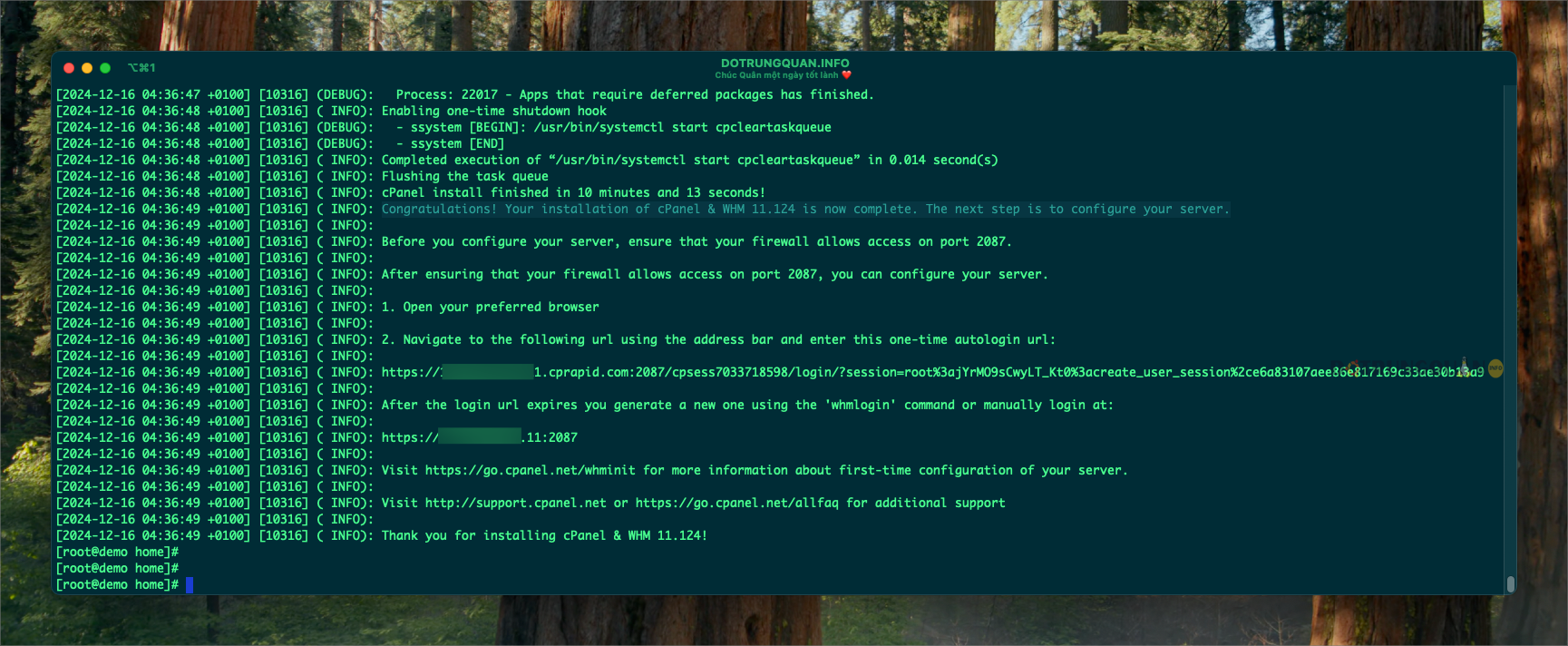
Bước 6: Kích hoạt bản quyền cPanel/WHM
Truy cập cPanel Store để kích hoạt bản quyền dùng thử 15 ngày. Sau khi đăng nhập, bạn có thể kích hoạt license miễn phí qua giao diện web của cPanel.
Đăng nhập cPanel/WHM qua trình duyệt web
- Để truy cập cPanel, dùng địa chỉ IP hoặc tên miền với cổng 2083.
- Để truy cập WHM, dùng địa chỉ IP hoặc tên miền với cổng 2087.
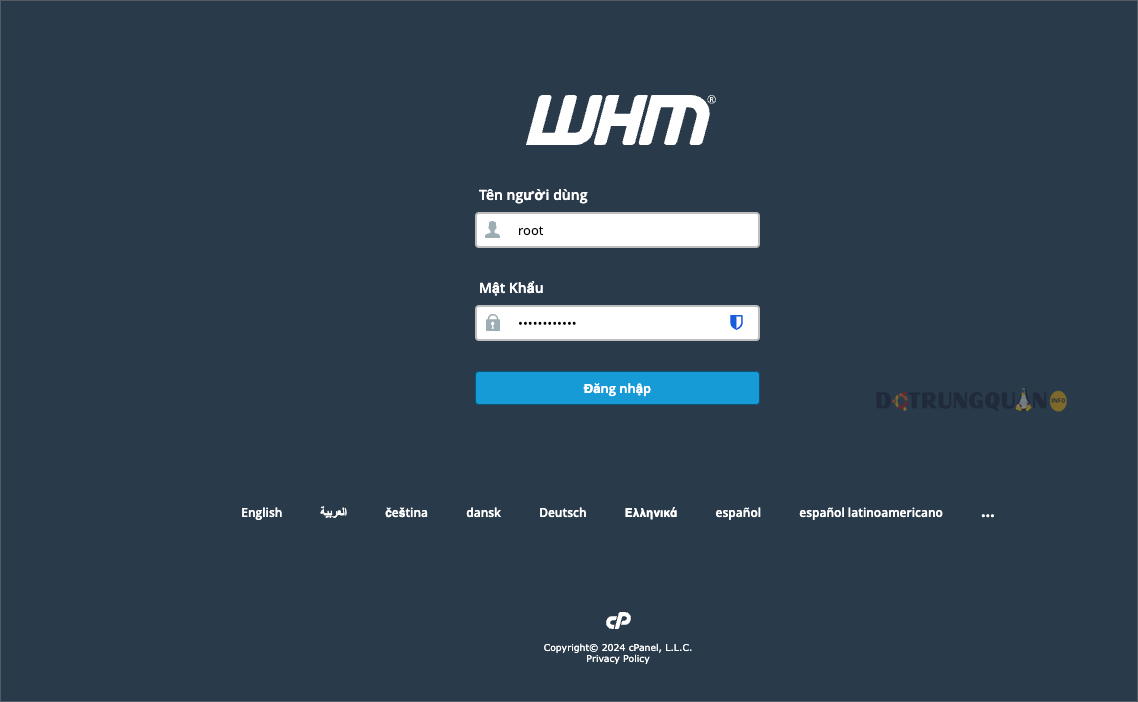
Bước 7: Cấu hình CloudLinux
Sau khi cài đặt CloudLinux thành công, bước tiếp theo là cấu hình các tính năng nổi bật để tận dụng tối đa hiệu suất và bảo mật. Dưới đây là hướng dẫn chi tiết cách cài đặt và cấu hình các thành phần quan trọng như CageFS, LSAPI, Node.js Selector, Python Selector, và thiết lập đa phiên bản PHP.
- Cài đặt CageFS: CageFS là một hệ thống file ảo giúp cô lập từng tài khoản hosting, đảm bảo các tài khoản không thể truy cập dữ liệu hoặc tài nguyên của nhau.
- Cài đặt LSAPI: LSAPI (LiteSpeed API) là một giao thức xử lý PHP nhanh hơn so với PHP-FPM và mod_php, được tối ưu hóa cho hiệu suất cao trên CloudLinux.
- Cài đặt Node.js Selector: Node.js Selector cho phép người dùng chọn và chạy ứng dụng Node.js trên các phiên bản khác nhau.
- Cài đặt Python Selector: Python Selector giúp quản lý các phiên bản Python và tạo môi trường ảo (virtual environment) trực tiếp từ cPanel.
- Cấu hình đa phiên bản PHP: CloudLinux cung cấp khả năng chạy nhiều phiên bản PHP trên cùng một máy chủ, hỗ trợ quản lý linh hoạt cho các ứng dụng khác nhau.
Bên trong WHM bạn truy cập vào CloudLinux Manager
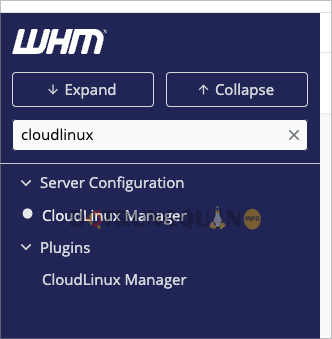
Sau đó tick chọn như ảnh bên dưới và chọn FINISH AND INSTALL. Qua trình cài đặt này có thể mất đến 1h để hoàn tất.

Giao diện cài đặt đang diển ra.

Và sau khi cài đặt hoàn tất. Bạn sẽ thấy như ảnh đính kèm.

Tài liệu tham khảo:
- https://docs.cpanel.net/installation-guide/system-requirements-cloudlinux/
- https://docs.cloudlinux.com/cloudlinuxos/cloudlinux_os_components/#installation-and-update-3


